PPT下拉菜单
在PPT中制作下拉式导航菜单

在PPT中制作下拉式导航菜单大家知道传统PPT是按部就班进行前后幻灯片的切换,在展示一些条块化内容如展示的是并列几个大类产品,每类产品下又有几个子类产品,这样传统切换就显得不方便。
而我们在访问很多门户网站时,每类网页如新闻、军事、娱乐等大多是通过展开下拉列表方式实现快速切换。
因此要提高类似条块化内容PPT切换速度,我们也可以在PowerPoint制作类似网页的下拉菜单。
1、因为类似网页的导航菜单需要出现在所有幻灯片中,我们可以通过在母版中进行设置。
新建一个演示文档,切换到“视图”选项卡,在“母版视图”功能组中,点击“幻灯片母版”,进入到母版视图。
按下“Ctrl+A”组合键选中母版里的所有文本框,按Delete键删除母板中所有的文本框。
然后切换到“插入”选项卡,在“插图”功能组中,依次点击:形状→圆形,在幻灯片母版上插入一个圆形作为导航按钮,同上继续插入矩形作为子产品的按钮,选中矩形,按“Ctrl+C”组合键复制产品数量对应矩形并排列在一起。
当然这里的导航按钮和子菜单形状大家可以任意设置,比如大家可以到网上下载网页设计图片,然后将其填充到对应形状中即可。
选中圆形按钮,在其中输入“导航”,作为幻灯片的导航按钮说明,继续选中子产品矩形,依次输入子产品的名称。
然后按住Ctrl键选中所有插入的矩形,切换到“绘图工具-格式”选项卡,在“排列”功能组中,点击“组合”,将插入的矩形组合在一起作为一个整体的下拉菜单。
2、关闭母版视图,选中上述设计好的版式,然后依次按“回车”键新建幻灯片,并在幻灯片中插入对应子产品的图片。
返回母版视图,选中第一个矩形,全选矩形中的说明文字右键点击并选择“超链接”,链接到选择“本文档中的位置”,选择幻灯片2(即子菜单对应的产品)。
这里我们使用超链接的方法实现幻灯片的跳转,当然大家可以自行设置实现对任意幻灯片的跳转,比如可以再增加一个“回到首页”跳转,这样在演示时点击即可快速返回到首张幻灯片。
ppt如何制作下拉菜单ppt教程如何制作下拉菜单效果

ppt 如何制作下拉菜单ppt 教程如何制作下拉菜单效果对于内容比较多,需要在多个模块之间切换的ppt 演示文稿来说,我们一般会为其制作下拉菜单的效果,但是新手不会,怎么办? 有简单易懂的方法吗?下面就让告诉你ppt 如何制作下拉菜单效果,欢迎大家来到学习。
菜单添加在这个过程中,我们需要在幻灯片上放置一些文本框,并将它们的位置调整好用来显示菜单。
首先在幻灯片拖动一个文本框,在文本框中输入"导航菜单"四个字,可对字体、大小及颜色进行设置。
在文本框边框上击右键,选择"设置文本框格式" ,可以文本框进行设置,填充背景等等。
接着复制6个相同文本框,依次放在"导航菜单"这个文本框的下面,并且把文字更改成"地理位置"、"历史概况" 、"发展现状"、" 教学成绩" 、"获得荣誉" 、"未来展望" ,当然每个文本框的背景填充色也可以更改。
然后,分别右击这6 个文本框,把它们分别链接到相应的幻灯片,最后选择这6 个文本框把它们组合在一起,形成一个组合框(图1)。
添加菜单弹出动画这个过程将实现单击"导航菜单"时,弹出下拉菜单。
选中组合的文本框,右击其边框选" 自定义动画" ,在对话框选择添加" 添加效果-进入-切入"(图2)。
对切入的效果进行设置,把"方向"改为"自顶部" ,触发器设置成"导航菜单" ,目的是单击"导航菜单"时弹出下拉菜单(图3)。
添加菜单收回动画通过上述过程,实现了当点击"导航菜单"时就会弹出下拉菜单,这时我们需要再来一个效果,再次单击" 导航菜单" 时收回下拉菜单。
PPT试题的制作

Exercise
Key
使用超级链接做单选题 B 一.选择题:
1.I was about to go to school __ my mother asked me to buy some apples. A.then B.when C.as D.as soon as 2.As soon as he __the thief,he told the policeman. A.observed B.watched C.looked D.caught sight of 3.__I wanted to ask you about is this__question. A.What,very B.That, difficult C.That,maths D.What,just 4.I would like__a few nice apples for my mother. A.to select B.choose C.selecting D.choosing 5.Sometimes he__my place on his way home. A.dropped in B.dropped in to C.drops in D.drops in at 6.The thief__the old man’s wallet and got off the bus. A.snatched B.robbed C.robs D.snatches 7.When we heard the bad news, we stood there __. A.surprising B to his surprise 句中的 when表示这 个时候,正 巧。此句 译为:我正 打算去上 学,这时 妈妈让我 买些苹果。
Exercise
Key
ppt高级技巧按钮、热区交互、下拉菜单、解密

ppt高级技巧按钮、热区交互、下拉菜单、解密Powerpoint交互的实现方法按钮(热对象)和热区交互:制作步骤:在版面上插入按钮(热对象)(图片、艺术字、图形、文本框等均可作为按钮、热对象),移至合适位置,制作热区交互,则插入空格文本框或无填充色(透明)自选图形,套住热区; ?右击按钮(热对象或热区)选“动作设置”,设置在按钮上“单击鼠标”或“鼠标移过”时,“超级链接到”“幻灯片……”中目标幻灯片或“结束放映”(也可超级链接到“其他Powerpoint演示文稿……”、“其他文件”、“运行程序”),设置“播放声音”和“单击鼠标突出显示”;将“幻灯片放映/幻灯片切换”中的两种换页方式(单击鼠标换页和每隔几秒)均取消,即可实现按钮(热对象)交互。
交互控制声音播放:制作步骤:在版面上插入声音播放和结束播放两按钮(图片、艺术字、图形等均可作为按钮),移至合适位置;右击声音播放按钮选“动作设置”,设置在按钮上“单击鼠标”时,“播放声音”中“其他声音……”,选择播放声音文件(,.WAV格式);右击结束播放按钮选“动作设置”,设置在按钮上“单击鼠标”时,“播放声音”中“停止前一声音”;将“幻灯片切换”中的两种换页方式(单击鼠标换页和每隔几秒)均取消,即可实现按钮交互控制播放声音和结束播放声音(如课文朗读、伴音、背景音乐的自由控制)。
下拉式菜单交互:鼠标移到菜单栏名就下拉出一列菜单,移到有下级子菜单的菜单名时,又向右拉出子菜单,而单击菜单项则选择某部分张幻灯片放映。
制作步骤:?插入新幻灯片若干张(张数=1,菜单栏数,子栏总数,菜单项(不要反白显示菜单项除外));在第一张幻灯片中插入文本框(横向),输入菜单栏名,用空格分隔,设置菜单填充背景、框线和字体颜色,每个菜单栏名上套一空格文本框,依次用快捷菜单中“动作设置”鼠标移过(或单击)“超级链接到”第一栏、第二栏、……所在幻灯片(依次往后数每列菜单和子菜单要反白显示菜单名数);单击幻灯片空白处,用“编辑/全选”选取所有对象,再“编辑/复制”到剪切板,分别依次进入这些链接的幻灯片,均用“编辑/粘贴”复制一份菜单栏框;进入第二幻灯片,插入文本框,输入第一列菜单名,每项占一行,设置菜单框填充背景、框线和字体颜色,调整好位置,再在每个菜单栏名上套一空格文本框(用按Ctrl,拖动复制即可),依次用快捷菜单中“动作设置”鼠标移过(或单击)“超级链接到”后一、二……空白张幻灯片;单击幻灯片空白处,用“编辑/全选”选取所有对象,再“编辑/复制”到剪切板,依次进入后一、二……空白张幻灯片,均用“编辑/粘贴”复制一份;并依次进入这些幻灯片,将相应一、二……项菜单名文字复制到其上的空格文本框中,改为反白显示(文字白色底为蓝色),调整文本框大小覆盖原菜单文字行,有下级菜单的,插入文本框,输入下级菜单的每项菜单名,每项占一行,设置菜单框填充背景、框线和字体颜色,调整好位置,设置“自定义动画”“在前一事件后0秒,自动启动”和“动画为伸展、从左侧”,再在每个菜单栏名上套一空格文本框(用按Ctrl,拖动复制即可),为每个覆盖文本框设置“超级链接到”下拉菜单后相应幻灯片或“结束放映”;同样方法重复??制作第二、第三……、第(1,菜单栏数)列下拉菜单及链接。
ppt如何更换全部背景模板
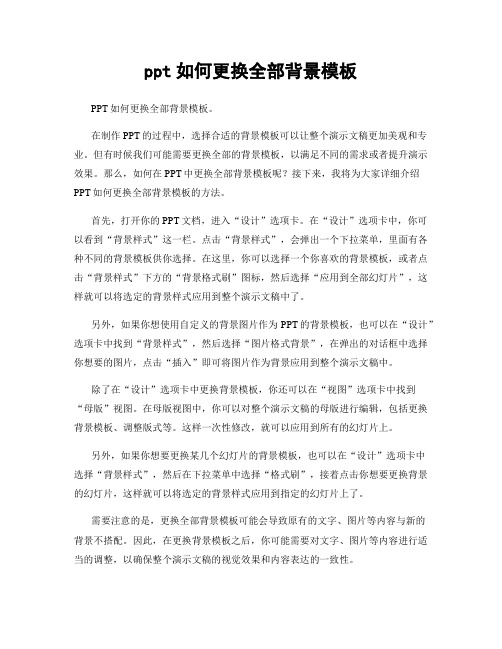
ppt如何更换全部背景模板PPT如何更换全部背景模板。
在制作PPT的过程中,选择合适的背景模板可以让整个演示文稿更加美观和专业。
但有时候我们可能需要更换全部的背景模板,以满足不同的需求或者提升演示效果。
那么,如何在PPT中更换全部背景模板呢?接下来,我将为大家详细介绍PPT如何更换全部背景模板的方法。
首先,打开你的PPT文档,进入“设计”选项卡。
在“设计”选项卡中,你可以看到“背景样式”这一栏。
点击“背景样式”,会弹出一个下拉菜单,里面有各种不同的背景模板供你选择。
在这里,你可以选择一个你喜欢的背景模板,或者点击“背景样式”下方的“背景格式刷”图标,然后选择“应用到全部幻灯片”,这样就可以将选定的背景样式应用到整个演示文稿中了。
另外,如果你想使用自定义的背景图片作为PPT的背景模板,也可以在“设计”选项卡中找到“背景样式”,然后选择“图片格式背景”,在弹出的对话框中选择你想要的图片,点击“插入”即可将图片作为背景应用到整个演示文稿中。
除了在“设计”选项卡中更换背景模板,你还可以在“视图”选项卡中找到“母版”视图。
在母版视图中,你可以对整个演示文稿的母版进行编辑,包括更换背景模板、调整版式等。
这样一次性修改,就可以应用到所有的幻灯片上。
另外,如果你想要更换某几个幻灯片的背景模板,也可以在“设计”选项卡中选择“背景样式”,然后在下拉菜单中选择“格式刷”,接着点击你想要更换背景的幻灯片,这样就可以将选定的背景样式应用到指定的幻灯片上了。
需要注意的是,更换全部背景模板可能会导致原有的文字、图片等内容与新的背景不搭配。
因此,在更换背景模板之后,你可能需要对文字、图片等内容进行适当的调整,以确保整个演示文稿的视觉效果和内容表达的一致性。
总的来说,更换PPT的全部背景模板并不复杂,只需要在“设计”选项卡中选择合适的背景样式,或者在母版视图中进行编辑,就可以轻松实现。
但在更换背景模板之后,记得对内容进行适当调整,以确保整个演示文稿的视觉效果和内容表达的一致性。
PPT如何在幻灯片中添加分组和层
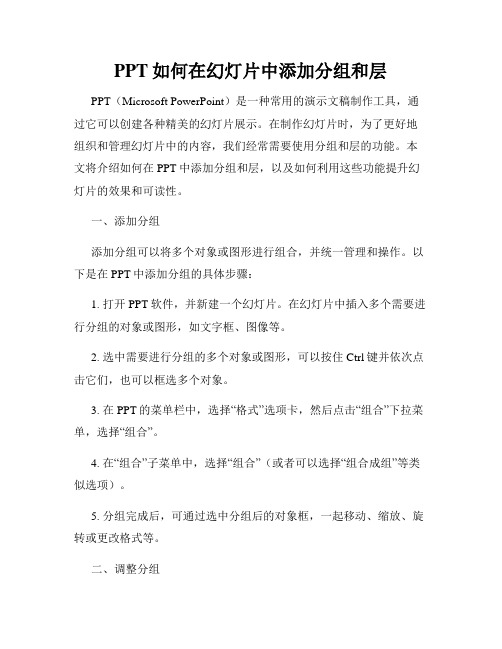
PPT如何在幻灯片中添加分组和层PPT(Microsoft PowerPoint)是一种常用的演示文稿制作工具,通过它可以创建各种精美的幻灯片展示。
在制作幻灯片时,为了更好地组织和管理幻灯片中的内容,我们经常需要使用分组和层的功能。
本文将介绍如何在PPT中添加分组和层,以及如何利用这些功能提升幻灯片的效果和可读性。
一、添加分组添加分组可以将多个对象或图形进行组合,并统一管理和操作。
以下是在PPT中添加分组的具体步骤:1. 打开PPT软件,并新建一个幻灯片。
在幻灯片中插入多个需要进行分组的对象或图形,如文字框、图像等。
2. 选中需要进行分组的多个对象或图形,可以按住Ctrl键并依次点击它们,也可以框选多个对象。
3. 在PPT的菜单栏中,选择“格式”选项卡,然后点击“组合”下拉菜单,选择“组合”。
4. 在“组合”子菜单中,选择“组合”(或者可以选择“组合成组”等类似选项)。
5. 分组完成后,可通过选中分组后的对象框,一起移动、缩放、旋转或更改格式等。
二、调整分组一旦创建了分组,我们还可以对其进行调整,以满足不同的设计需求。
下面是一些常见的分组调整操作:1. 解散分组:若需要对分组进行修改,或者取消分组,可选中分组后,点击“格式”菜单中的“组合”子菜单,选择“取消组合”。
2. 按顺序进行分组:当幻灯片中有多个分组时,我们可以选择调整它们的顺序。
选中一个分组后,在“格式”菜单中的“组合”子菜单中,选择“上移”或“下移”来改变分组的层级。
三、添加层在PPT中添加层可以实现对象之间的遮挡和叠放效果,使幻灯片展示更具层次感。
以下是在PPT中添加层的具体步骤:1. 选择一个对象,例如图片或形状等。
2. 在PPT的菜单栏中,选择“格式”选项卡,然后点击“顺序”下拉菜单。
3. 在“顺序”子菜单中,可以选择将对象置于最前、最后,或者在其他对象之前、之后。
4. 通过不断调整对象的顺序,可以实现不同层次的叠放效果。
四、分组和层的应用分组和层的功能可以用于多种设计需求,以下是一些常见的应用场景:1. 素材组合:通过分组多个对象,可以将它们组合成一个整体,方便移动和管理。
四种方法实现在PPT中点击小图查看大图的效果
四种方法实现在PPT中点击小图查看大图的效果PPT演示中,我们常常可以见到点击小图出现相应大图的演示效果,以PowerPoint 2003为测试环境,具体介绍这4种方法的实现过程。
触发器法第一步:在幻灯片中插入两张相同的图片,并修改图片大小,在幻灯片上出现一张大图、一张小图的效果。
第二步:给大图设置进入、退出动作效果。
本例大图的进入效果为“渐变”,退出效果为“渐变式缩放”。
第三步:为大图的进入、退出动作效果设置触发器。
单击进入动作效果(动作1)右侧的下拉按钮,在打开的下拉菜单中选择“计时”命令,打开计时对话框,在计时对话框中选择“触发器”,然后选择“单击下列对象时启动效果”右侧的下拉列表(图1),第一个pic1是幻灯片中大图的名称,第二个pic1是演示文稿中小图的名称。
因为要使用小图来控制大图的进入退出,所以这里选择小图的名称,即第二个pic1(因插入的图片名称不同,所以幻灯片中显示的图片名称不同)。
第四步:重复步骤三,为大图的退出效果设置触发器,并添加相应效果。
幻灯片放映时,单击幻灯片下面的小图时,大图出现;再次单击小图时,大图退出。
说明:触发器是PowerPoint中的一项动画控制功能,单击触发器时它会触发一个操作,包括声音、影片或动画的播放控制。
利用触发器可以让PPT具有更多的交互功能。
动作设置或超链接法第一步:添加幻灯片,幻灯片的页数由图片决定,图片有几张幻灯片就有几页,而且幻灯片要使用相同的模板。
第二步:在幻灯片中插入图片,每张小图幻灯片上都要插入,而且位置大小都要一致。
按小图的顺序,在每一张幻灯片上插入对应的大图,同样,大图的位置与大小也都要一致。
第三步:设置超链接,选中第一张小图右击鼠标,在弹出的快捷菜单中选择“超链接”命令。
在超链接对话框中,选择“本文档中的位置”,并在右侧的位置中,选择要链接到的幻灯片。
第四步:重复步骤三,为演示文稿中所有幻灯片中的小图设置超链接。
当演示文稿放映时,单击小图后会链接到大图所在的幻灯片。
office使用技巧大全之——--PPT(power-point)使用技巧【创意版】.【创意版】.pptx
121212121212
精品文档
1
1. 保护你的PowerPoint演示文稿
2. 重复上一动作(F4键)
3. 更改 Undo 的次数
4. 幻灯片自动更新日期与时间
5. 让文字闪烁不停
6. 计算字数、段落
7. 放映时指定跳到某张幻灯片
8. 放映时进到下一张幻灯片
9. 放映时退到上一张幻灯片
精品文档
7
精品文档
8
4.幻灯片自动更新日期与时间
如果想实现自动更新日期与时间,可以进行下 述操作:单击“视图→页眉与页脚”命令,在打开的
对 话框中选择"幻灯片",选中"日期与时间",选择“ 自动更新“,则每次打开文件,系统会自动更新日
期与时间。
精品文档
9
精品文档
10
假如想在幻灯片的任何位置上添加日期、时间, 可按下列步骤进行:
1.切换到“幻灯片浏览”视图,幻灯片左下方会出 现一个查看切换方式的小图标。 2.单击想查看的幻灯片下方的图标,PPT就会对该 张幻灯片演示一遍切换效果。
幻灯片浏览视图
精品文档
30
16.人工设置幻灯片放映时间间距
1、选择要设置时间的幻灯片。 2、选择“幻灯片放映/幻灯片切换”命令,打开对话框。 3、选择“换页方式” 栏下的“每隔”选项,在下方框中输入 希望幻灯片在屏幕上出现的秒数。
在幻灯片上,定位占位符或文本框内的插入点。 点击“插入→日期和时间”,系统弹出“日期和时 间”对话框,用户可以选择自己喜欢的时间格式。 选完以后单击“确定”就可以了。
精品文档
11
5.让文字闪烁不停
在PowerPoint中可以利用“自定义动画”来 制
ppt幻灯片制作教程——图解基础篇
ppt幻灯片制作一、初识ppt界面窗口启动PowerPoint,点开始-所有程序-Microsoft Office-Microsoft Office PowerPoint 2003,就可以打开一个窗口;窗口分成三栏,中间宽大的是工作区,左边是幻灯片的序号,右边是任务属性窗格,幻灯片主要在中间的工作区中进行;1、空白幻灯片1)在工作区中间有两个虚线框,里面写着“单击此处...”,这个就是文本框,文本框是用来输入文字的;2)把鼠标移到第一个文本框的虚线上,这是鼠标指针变成一个花的形状,点一下左键选中文本框;选中以后,文本框的边框加粗,变成粗虚线,然后按一下键盘上的删除键Delete,这样就删除了这个文本框;3)同样再选中下边的第二个文本框,按删除键删除它,这样就得到一张空白的幻灯片;2、插入文本框1)点菜单“插入-文本框-水平”命令,鼠标的指针变成一个竖线|;2)在工作区中拖动鼠标,画一个方框,松开鼠标,这时出现一个文本框,光标插入点在里头一闪一闪;3)选一个汉字输入法,输入“美丽的校园”4)拖动文本框的边框到中间位置,然后在空白处点一下鼠标左键,取消文本框的选择,边框消失;3、放映幻灯片1)在左边窗格的下边,有一排按钮,点右边的小酒杯按钮,就可以播放这一张幻灯片,可以看到在白色的幻灯片当中,有一行文字“美丽的校园”,后面我们会逐渐往里面添加其他对象;2)在空白处点一下鼠标左键,出来一个黑色屏幕,上面写着“放映结束,单击退出”,再点一下左键退出放映,回到工作区中;点菜单“文件-保存”命令,以“美丽”为文件名,保存文件到自己的文件夹;本节学习了幻灯片的基础知识和插入文本框的方法。
基础课练习这一课我们来做一些练习,巩固上一课所学的基础知识,每个文件都单独保存到自己的文件夹;做完一题保存后,点“文件-关闭”,然后再点“文件-新建”,然后在右边找到第一行“空白演示文稿”,点击即可;练习要求:删除自动添加的两个文本框,插入一个水平文本框,输入文字后把文本框拖到中间;1)插入一个文本框,输入自己的班级,以“班级”为文件名,保存到自己的文件夹;2)插入一个文本框,输入自己的学校,以“学校”为文件名,保存到自己的文件夹;3)插入一个文本框,输入三个你熟悉的花草的名称,以“花草”为文件名,保存到自己的文件夹;4)插入一个文本框,输入三个你熟悉的树木的名称,以“树木”为文件名,保存到自己的文件夹;5)插入一个文本框,输入三个你熟悉的城市的名称,以“城市”为文件名,保存到自己的文件夹;6)插入一个文本框,输入三个你熟悉的国家的名称,以“国家”为文件名,保存到自己的文件夹;7)插入一个文本框,输入三个你熟悉的体育项目,以“体育运动”为文件名,保存到自己的文件夹;8)插入一个文本框,输入三个你喜欢的电视剧名称,以“电视剧”为文件名,保存到自己的文件夹;9)插入一个文本框,输入三个你喜欢的歌曲的名称,以“歌曲”为文件名,保存到自己的文件夹;本节练习了插入文本框的基本方法。
ppt制作下拉菜单续技巧(精)
一、首先画一个矩形框,设置其大小为:高6.2厘米,宽5.2厘米。
二、再画一个矩形框,设置其大小为:高6厘米,宽5厘米。
三、把它们的顶边、左边重合在一起,再进行组合,这样两个对象就变成一个对象。
具体步骤如下:把小一点的矩形框放在大的矩形框上面,直接拖动小的到大的上面即可。
或者采用如下办法:设置大的矩形框的位置为:水平:1厘米,垂直:2厘米,小的也是同样的位置,这样它们就重合。
选中大的矩形框(下面的那个),按住Shift键不放开,再单击小的矩形框,然后右击->组合四、再画一个矩形框,高:1.2厘米,宽:5.8厘米,位置:水平:0.65厘米,垂直:0.8厘米。
右击该矩形框,选择“添加文字”,输入“菜单”两字五、添加菜单项1、再画一个矩形框,大小:高:1.2,宽:5,位置:水平:1,垂直:2,添加文字为“首页”2、重复1,改位置为:水平:1,垂直:3.2,添加文字“导入语”。
3、再画三个同样的矩形框,只是按照上面步骤更改位置和文本,不再鳌述。
六、设置进入动画右击选中刚刚创建的对象,选择“自定义动画”,出现“自定义动画”的任务窗格(只有PPT 2002以上的版本才有,2000版以下的可以休息了,不支持啊),选择组合框(两个大的矩形框,已经组合在一起成为一个对象),单击“添加效果”->“进入”->“其它效果”,选择“切入”,确定返回。
更改切入方向的为“自顶部”(只要在任务窗格中单击“方向”的下拉箭头进行选择即可)。
设置触发器,在任务窗格下方出现第一个动画对象,单击它(选中),然后在它的右边单击下拉箭头,选择“计时”,出现一个对话框。
单击“触发器”的按钮,选择下面的一个“单选按钮”,再单击它右边的下拉箭头选择“矩形框5:菜单”,确定返回即可。
一个组合框的触发器下拉动画完成了。
下面进行其它的对象触发器下拉动画设置:选中“首页”矩形框,按照上面的步骤进行重复的设置,只修改如下部分:在设置完成后,“首页”的动画是“单击”才能进行的,因此,需要修改。
- 1、下载文档前请自行甄别文档内容的完整性,平台不提供额外的编辑、内容补充、找答案等附加服务。
- 2、"仅部分预览"的文档,不可在线预览部分如存在完整性等问题,可反馈申请退款(可完整预览的文档不适用该条件!)。
- 3、如文档侵犯您的权益,请联系客服反馈,我们会尽快为您处理(人工客服工作时间:9:00-18:30)。
5) 将第1页的3个按钮分别复制替换到第2、3、4页中没 有下拉菜单的该按钮;
6) 把第2、3、4页中带下拉菜单的按钮修饰为反白效果 并链接到本页(以免按下该按钮时翻到下页)。
要点讲解 —— ——
按钮修饰为“反白”效果小技巧
力学部分
力学部分
1
力学部分
4
2
3
力学部分
1) 将原按钮中的文字“剪切”掉; 如果不剪字
《力学部分》出横拉菜单做法与竖拉
菜单相同。
牛顿定律
国际单位制(SI)
前一页的小黑三角:“动作设置”
→“鼠标移过” →“超级链接到” (下 一页)→“单击时突出显示”。
后一页的小白三角:“动作设置”
→“无动作”。
(这是下一页)
要点讲解 —— ——
单击鼠标和鼠标移过 下拉菜单的区别
要点讲解 —— ——
狭义相对论
国际单位制(SI)
振振动动和和波波
普通物理学(上)
狭 狭义 义力相 相学对对论论部12分
狭义相对论
狭义相对论 狭义相对论小结
狭义振相动对和论小波结
普通物理学(上)
力学部分
狭狭义义相相对对论论
振机动械振和动波
机机械械振波动1 机机械械波波2 振振动动和和波波小小结结
制作下拉菜单要点介绍
3) 在第2、3、4页(本文档幻灯片4-6页)依次做3 个按 钮的下拉菜单,由按钮组成,每个按钮分别和相应的 文档链接(设置超级链接:幻灯片放映→动作设置 →“鼠标移过” →“超级链接到” →某幻灯片) ;
要点讲解 —— ——
制作下拉菜单步骤介绍
4) 将第1页的3个按钮分别和相应的第2、3、4页下拉菜 单幻灯片页链接(设置超级链接:幻灯片放映→动 作设分
狭义相对论 振振动动和和波波
普通物理学(上)
运力动学学1部分
运动学 2
牛顿运定动律 学
动 牛量顿定1 律 动 动量 2 量 功和能 刚体功转和动 1能 刚体刚转体动转2动
狭义相对论
振动和波
普通物理学(上)
力学部分
运动学 牛顿定律 动量 功和能 刚体转动
这里没有使用编程或其他 PowerPoint基本功能以外的技术, 你也能做!试试吧。
要点 1.复制幻灯片 2.超级链接
制作下拉菜单步骤介绍
1) 第1页(本文档幻灯片3),做3个按钮(精确修饰3 个 按钮的大小、颜色、边框深度和文本等 );
2) 把第1页复制3次(注意:丝毫不能变动复制的按钮的 位置);
编者点评
课件介绍: 单击鼠标或鼠标移过下拉菜单在网页等其他软件经 常见到,有方便跳转和互动的效果。本课件介绍了 在PowerPoint中实现上面效果的具体方法。 课件特点: 1)使用PowerPoint基本功能制作下拉菜单。 2)按钮修饰应用了“反白”效果小技巧。 3)应用了大纲视图显示标题小技巧。 4)应用了横拉菜单小技巧。
标题则使用文本框(在大纲中不显示)。 浮凸文字
• 各级大纲保留下拉菜单上所有按钮上的文字。
• 保留“幻灯片版式”的文本框中,列出了所有 菜单上的文字,藏在按钮组成的下拉菜单后面。
要点讲解 —— ——
横拉菜单小技巧
《力学部分》出横拉菜单做法与竖拉
菜单相同。
牛顿定律
前一页的小黑三角:“动作设置”
→“鼠标移过” →“超级链接到” (下 一页)→“单击时突出显示”。
后一页的小白三角:“动作设置”
→“无动作”。
要点讲解 —— ——
横拉菜单小技巧
《力学部分》出横拉菜单做法与竖拉
菜单相同。
牛顿定律
前一页的小黑三角:“动作设置”
→“鼠标移过” →“超级链接到” (下 一页)→“单击时突出显示”。
后一页的小白三角:“动作设置”
→“无动作”。
要点讲解 —— ——
横拉菜单小技巧
超链接功能应用实例
下拉菜单
(实例及制作要点)
在PowerPoint中也可以做下拉菜单! 像网页一样,真可以以假乱真!
普通物理学
上册
在幻灯片放映状态看效果
说明:此处只提供了狭义相对论和振动和波两个小结和一个国 际单位制(SI)3个word文档实现超级链接,其他按钮当鼠标 划过时可显示链接路径,不要点击按钮。
2) 将原按钮击活,“绘图”→旋转或翻转→垂直翻转→水平翻 转;
3) 在按钮击活状态,鼠标右键→菜单→编辑文本→将原按钮中
“剪切”下来的文字粘贴上; 4) 改变按钮填充色和文字的颜色。
要点讲解 —— ——
大纲视图显示标题小技巧
• 背景的浮凸文字效果(见第2章浮雕字效果); • 大纲中显示的主标题是浮凸文字,而本页的大
